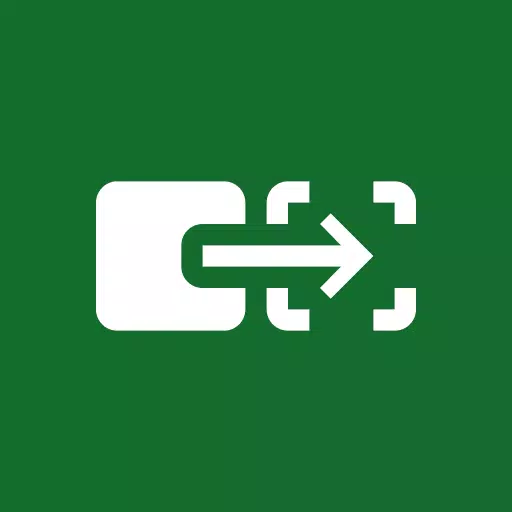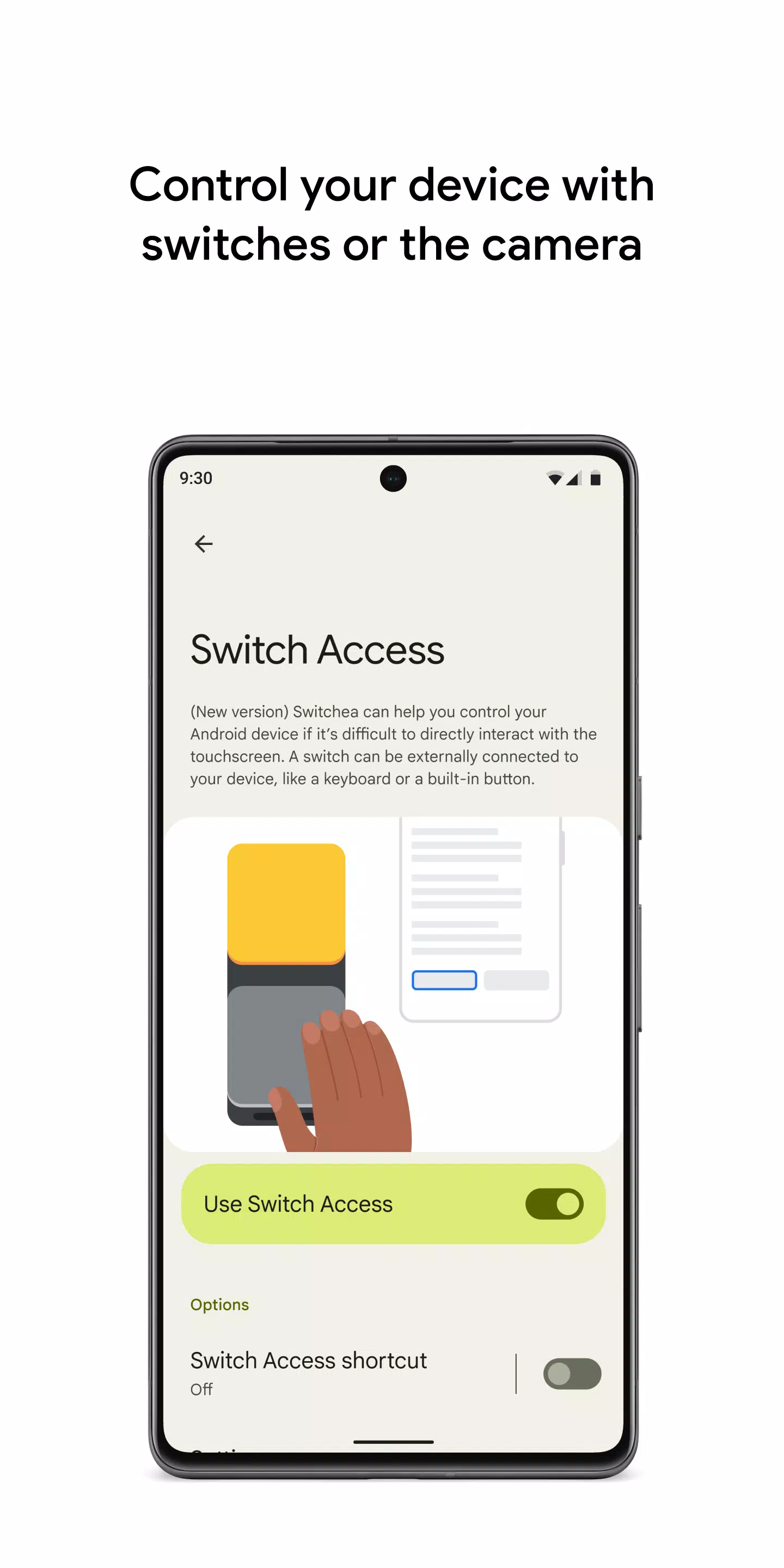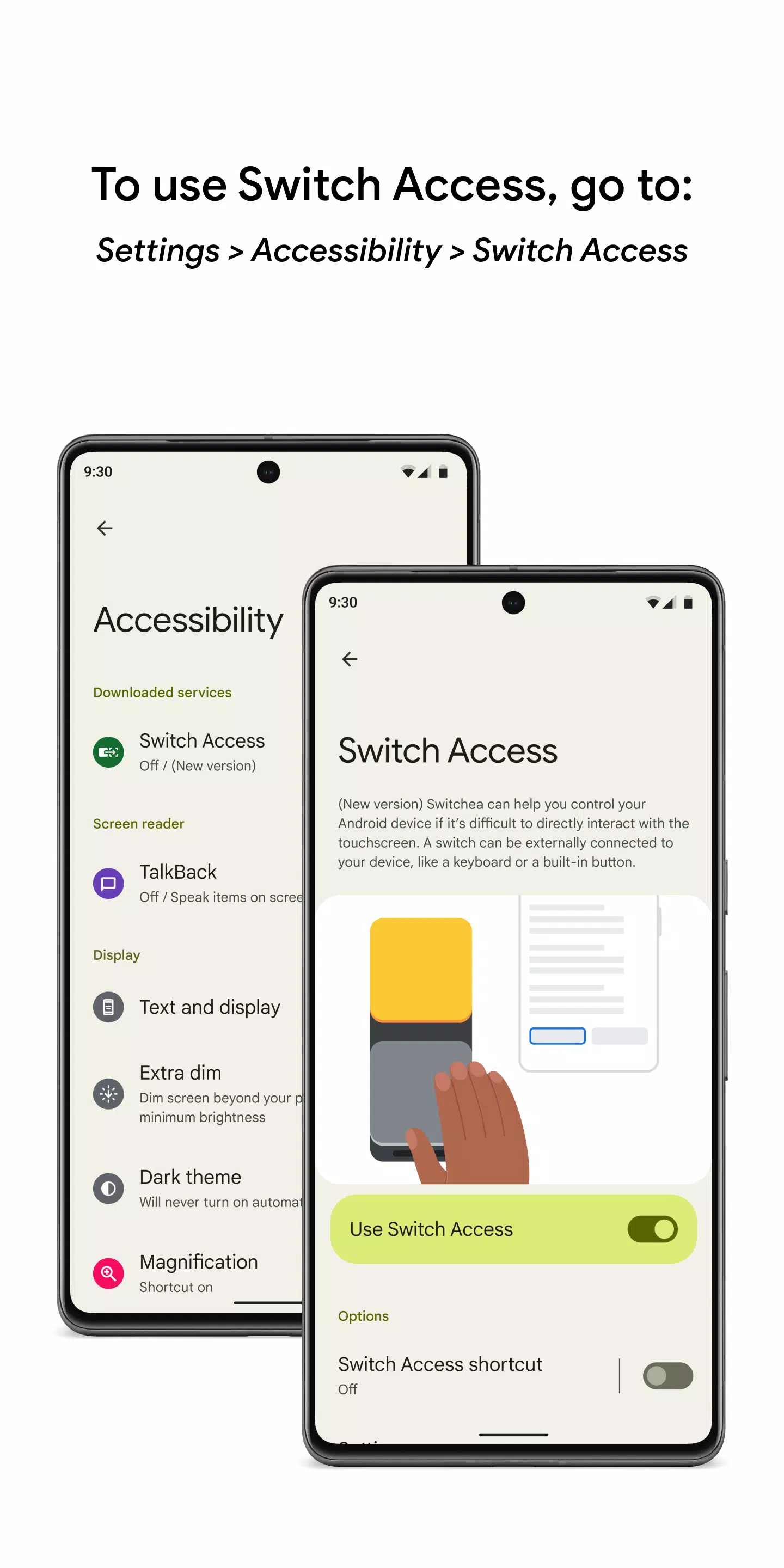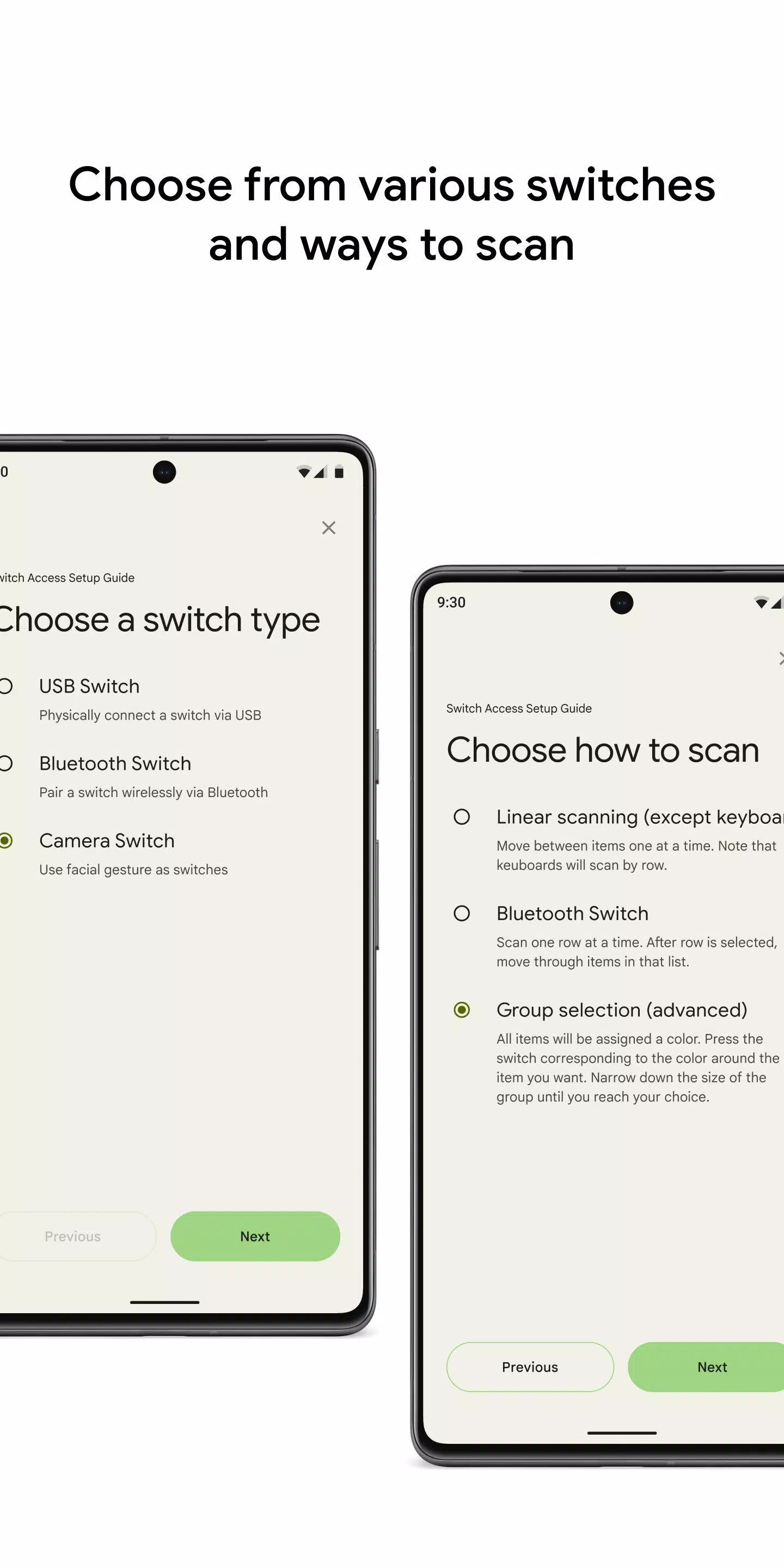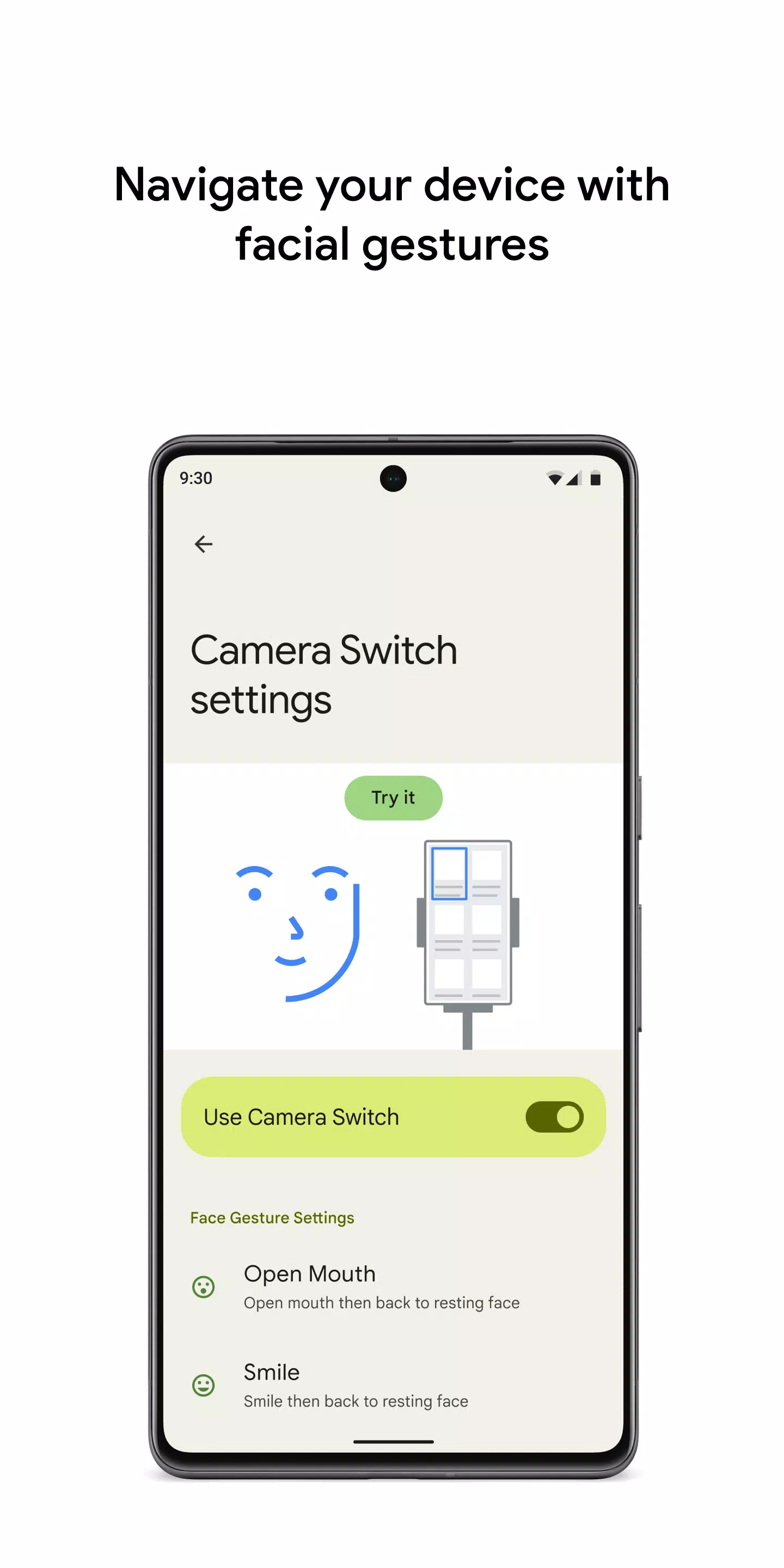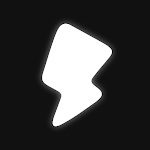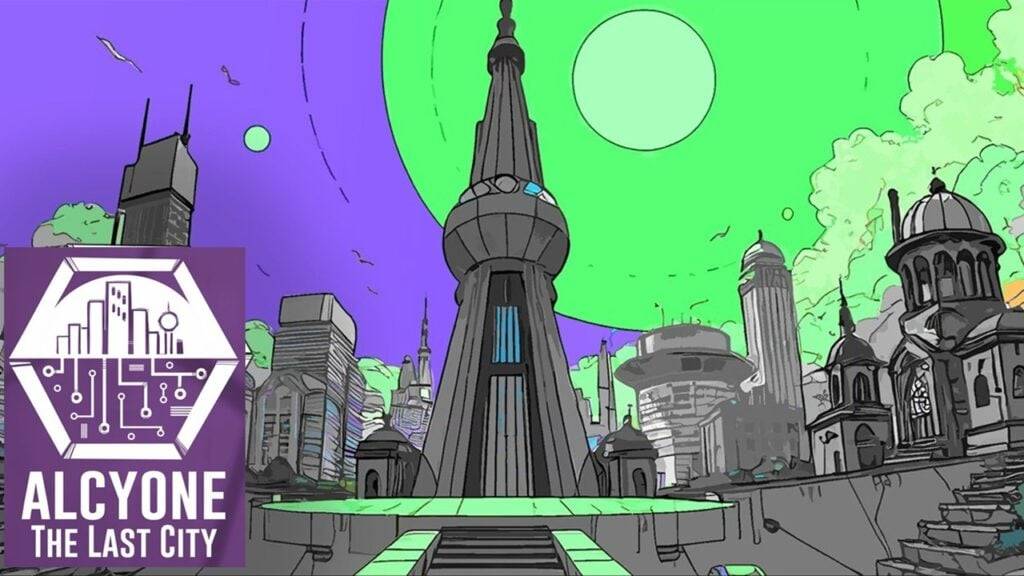스위치나 전면 카메라를 사용하여 Android 기기를 손쉽게 제어하세요. 이 가이드에서는 화면을 직접 터치하지 않고도 Switch Access를 활용하여 탐색, 항목 선택, 스크롤, 입력 등을 수행하는 방법을 설명합니다. 이동이 제한된 사용자에게 이상적인 Switch Access는 다양한 접근성 솔루션을 제공합니다.
시작하기:
- 기기의 설정 앱에 액세스하세요.
- 접근성 > Switch Access로 이동하세요.
스위치 설정:
Switch Access는 선택이 이루어질 때까지 화면 항목을 체계적으로 강조 표시합니다. 다양한 스위치 유형 중에서 선택하세요.
- 물리적 스위치: USB 또는 Bluetooth 스위치(버튼, 키보드)를 연결하거나 볼륨 버튼과 같은 내장 스위치를 활용하세요.
- 카메라 스위치: 미소 짓기, 입을 벌리기, 눈썹 올리기, 특정 방향 보기 등의 얼굴 동작을 사용하세요.
스캔 방법:
스위치를 구성한 후 원하는 검색 방법을 선택하세요.
- 선형 스캔:순차적인 항목 선택
- 행-열 검색: 행별로 선택하고 선택한 행 내에서 항목을 선택합니다.
- 점 스캔: 교차선을 사용하여 위치를 정확히 지정한 후 선택하세요.
- 그룹 선택: 색상으로 구분된 항목 그룹에 스위치를 할당합니다. 그룹 규모를 점진적으로 줄여 선택 항목을 세분화하세요.
메뉴 사용:
항목을 선택하면 선택, 스크롤, 복사, 붙여넣기 등의 작업을 제공하는 대화형 메뉴가 나타납니다. 최상위 메뉴에서는 기기 탐색을 위한 추가 제어 기능(알림, 홈 화면, 볼륨 조정 등)을 제공합니다.
카메라 스위치 탐색:
핸즈프리 탐색을 위해 전면 카메라를 활용하세요. 얼굴 제스처는 앱 탐색 및 선택을 제어합니다. 최적의 성능을 위해 동작 감도와 지속 시간을 맞춤설정하세요.
녹화 바로가기:
복잡한 터치 동작(손가락 모으기, 확대/축소, 스크롤, 스와이프, 두 번 탭하기)을 기록하고 스위치나 메뉴 옵션에 할당합니다. 단일 스위치 활성화로 빈번하거나 복잡한 작업을 자동화합니다(예: 전자책 페이지를 넘기는 왼쪽 두 번 스와이프 동작).
권한 참고: Switch Access에는 작업을 모니터링하고, 창 콘텐츠를 검색하고, 입력된 텍스트를 관찰하려면 접근성 서비스 권한이 필요합니다.
태그 : 도구